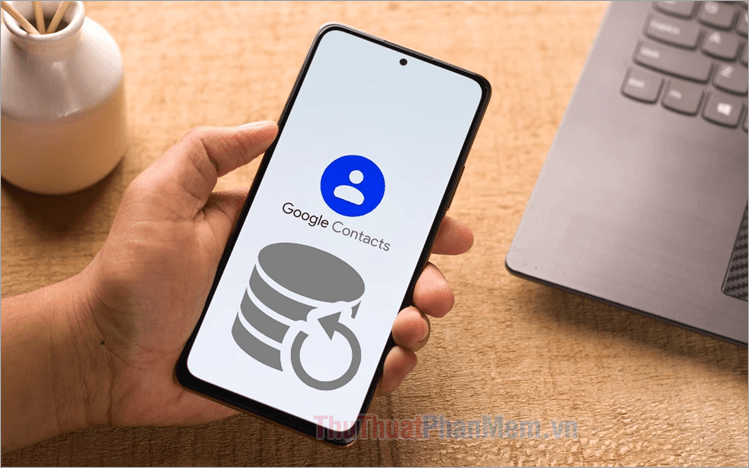Trải nghiệm iOS 9 Public Beta trên các dòng iPhone 6 Plus, iPhone 6, iPhone 5s, iPhone 5 và iPhone 4s
Với bản cập nhật này, người dùng sẽ có cơ hội trải nghiệm trước iOS 9 Public Beta, một sự kiện đặc biệt khi Apple cho phép người dùng cuối truy cập phiên bản beta, điều này trước đây chỉ dành cho lập trình viên. Nếu sau khi thử nghiệm bạn cảm thấy không phù hợp, có thể quay lại iOS 8.4 bằng cách tải firmware iOS 8.4 tại đây.
Lưu ý: iOS 9 beta vẫn chưa phải bản chính thức và có thể gặp lỗi. Nếu bạn muốn khám phá các tính năng mới thì vẫn có thể cài đặt, nhưng nếu ưu tiên sự ổn định và không muốn mạo hiểm, bạn nên chờ đợi bản chính thức của iOS 9.
Trước khi nâng cấp, đừng quên sao lưu dữ liệu để tránh mất mát thông tin quan trọng.
Bước 1: Truy cập Safari trên iPhone và vào địa chỉ https://beta.apple.com/sp/en/betaprogram/ hoặc nhấn vào đây và chọn Sign Up để bắt đầu.
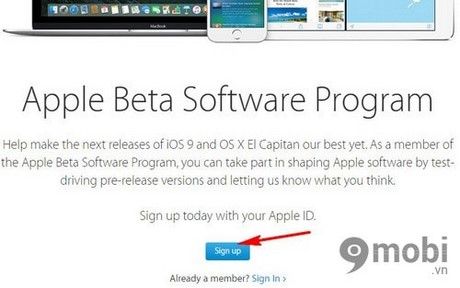
Bước 2: Sử dụng tài khoản Apple ID của bạn để đăng nhập.
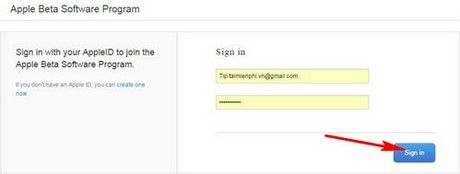
Bước 3: Xác nhận và đồng ý với các điều khoản của Apple.

Bước 4: Chọn mục iOS từ các tùy chọn.

Bước 5: Nhấn vào Download Profile để tải về cấu hình.

Bước 6: Safari sẽ đưa bạn đến trang cài đặt, nhấn Install và nhập mã pin nếu được yêu cầu. Chờ một lúc để quá trình cài đặt hoàn tất và khởi động lại iPhone của bạn.

Bước 7: Nếu thiết bị không tự động cập nhật, hãy vào Settings > General > Software Update và chọn Update để bắt đầu quá trình nâng cấp.
https://Tripi.vn/trai-nghiem-truoc-ios-9-public-beta-2664n.aspx
Chúng tôi đã cùng bạn khám phá cách trải nghiệm iOS 9 Public Beta trước khi phiên bản chính thức ra mắt. Đây là cơ hội hiếm hoi để thử nghiệm bản Public Beta đầu tiên từ Apple. Nếu bạn vẫn đang sử dụng iOS 8.4 và chưa thực hiện jailbreak, hãy tham khảo bài viết về cách jailbreak iOS 8.4 để nâng cấp trải nghiệm của mình.
Có thể bạn quan tâm

Top 10 Website Giúp Cuộc Sống Của Bạn Trở Nên Đơn Giản Hơn

Cách Nhận Biết Trứng Hỏng

Top 5 Trường Mầm Non Đáng Theo Học Nhất Tại Hà Tĩnh

Những tinh chỉnh tối ưu giúp Windows 11 chạy nhanh và mượt mà hơn

Top 8 Phòng khám sản phụ khoa đáng tin cậy tại TP. Quy Nhơn, Bình Định